Windows 11'de EarTrumpet: Nedir ve Nasıl Kullanılır?
Yayınlanan: 2023-01-16Windows 11'de EarTrumpet hakkında her şeyi ve aracı nasıl kullanacağınızı öğrenmek istiyorsanız, o zaman mükemmel yere geldiniz.
Windows 11, tüm zamanların en sevilen işletim sistemlerinden biridir. İşletim sistemi, 2021'deki lansmanından itibaren dünya çapında binlerce kullanıcı tarafından benimsendi. İnsanlar, Windows 11'i sezgisel arayüzü ve Windows 10'da kaçırdığımız diğer çeşitli yetenekleri nedeniyle seviyor. Yeni işletim sistemi öncekine oldukça benzese de, sistemin sorunsuz akışı size daha iyi bir kullanıcı deneyimi sunuyor.
Yepyeni Windows 11 ile birçok özelliğin keyfini çıkarabilirsiniz. Ek olarak, giderek daha fazla sayıda geliştirici, kullanıcıların işletim sisteminden daha fazla yararlanmalarına yardımcı olmak için Windows 11 merkezli uygulamalar ve yazılımlar geliştiriyor ve başlatıyor. Böyle bir uygulama, Windows 11'deki EarTrumpet'tir.
EarTrumpet, Windows 11 ve diğer işletim sistemlerinde kullanılabilen, cihazınızın ses düzeyi ve medya oynatma dinamikleri üzerinde tam kontrol sahibi olmanızı sağlayan ücretsiz bir araçtır. Bu, herkesin bu basit platformu kullanarak, cihazınızın işletim sisteminde bulunan farklı uygulamaların hacmini ve özelliklerini kolayca yönetebileceği anlamına gelir. Yazılımın arayüzü de çok dillidir. Bu, farklı coğrafi geçmişlere ve konumlara sahip kullanıcıların araçtan kolayca en iyi şekilde yararlanabileceği anlamına gelir.
Neden EarTrumpet Yazılımına İhtiyacınız Var?
Microsoft'ta Windows 11'in geliştiricileri ve yaratıcıları, yeni işletim sisteminin performansını iyileştirmeye çalışsalar da, bazı cephelerde eksiktir. Daha önce Windows 10'da kullanıcının kolaylıkla erişebildiği bazı özelliklere yeni işletim sisteminde erişilemeyebilir.
Böyle bir özellik, Hacim Karıştırıcıdır. Bu araç, Windows 10 kullanıcıları tarafından doğrudan görev çubuğundan kolayca kullanılabilir. Ancak Windows 11 kullanıcılarının biraz dolaşıp özelliği ve diğer bölümleri araması gerekebilir. Windows 11'deki EarTrumpet, kullanıcılar için bir nimet olarak geliyor. Bu araç, ses düzeyi karıştırıcısını doğrudan Windows 11'in görev çubuğuna getirir ve erişmenizi kolaylaştırır. Ayrıca Windows 11'de iki veya daha fazla program veya hizmet çalıştırma ve kullanma alışkanlığınız varsa, bu tür platformların sesini yönetmenin en iyi yolu Windows 11'de EarTrumpet kullanmaktır.
Bazı örnekler yardımıyla yazılımın kullanımını anlayalım.
Diyelim ki evden çalışıyorsunuz. Windows 11 cihazınızı kullanarak yalnızca sesli bir konferans toplantısına katılıyorsunuz. Toplantınızın gereksiz ve zaman kaybı olduğunu hissediyorsunuz. Bu nedenle sıkılıyor ve cihazda bir video oyunu oynamaya başlıyorsunuz. Şimdi toplantıda menajeriniz isminizi sesleniyor ama cevap veremezsiniz çünkü oyununuzdan gelen ses onun üzerine geldiği için onun sözlerini duyamazsınız. Böyle bir durumdan nasıl kurtulursunuz? Oyunun sesini azaltmak ve toplantınızın sesini artırmak için Windows 11 için EarTrumpet'i kullanabilirsiniz.
Ayrıca Okuyun: Windows 10,11 PC'de Miracast
EarTrumpet Windows 11'de Kullanılabilir mi?
Araç başlangıçta Windows 10 için mevcut olduğundan, yeni işletim sisteminin bazı kullanıcıları aracın Windows 11'de çalışıp çalışmayacağını merak edebilir. Bu sorgunun basit yanıtı evettir. EarTrumpet'i Windows 11'de kolayca çalıştırabilirsiniz. Yazılımı indirdikten sonra, Windows 10'da olduğu gibi mükemmel çalışacaktır. EarTrumpet yazılımını indirip yüklediğinizde, eksiksiz ses düzeyi kontrolü gibi gelişmiş özelliklerden yararlanabilirsiniz. Bunun dışında, aracı uygulamaları taşımak ve buna göre farklı oynatma cihazları ayarlamak için de kullanabilirsiniz.
Ek olarak, Windows 11 için EarTrumpet'in en gelişmiş özelliklerinden biri de ses cihazını kontrol etme özelliğidir. Bu, birden fazla cihaz arasında seçim yapabileceğiniz ve geçiş yapabileceğiniz anlamına gelir. Böylece, yazılımı kullanarak oynatma üzerinde tam kontrole sahip olursunuz. Ayrıca, uygulamanın yaratıcılarına bir şeyler söylemek istemeniz durumunda bir geri bildirim merkezi de mevcuttur.

Windows 11 için EarTrumpet Nasıl İndirilir ve Kurulur?
EarTrumpet'i Windows 11 dizüstü veya masaüstü bilgisayarınıza indirme prosedürü oldukça kolaydır. Uygulama, Microsoft Store'da mevcuttur ve aynı platformdan indirilebilir. Ayrıca, aracı mağazadan indirmek için Microsoft hesabınızda oturum açmanız gerekmez. Araç, cihazınız için yazılımı indirip yükleyecektir. Kolaylık için, aşağıda verilen adımlardan yardım alın ve yazılımı yükleyin:
- KlavyenizdekiWin+S tuşlarına basın, Microsoft Storeyazın veEnterdüğmesine basın. Bu, cihazınızda mağazayı başlatacak. Alternatif olarak, görev çubuğunda bulunanMicrosoft Mağazası düğmesine de tıklayabilirsiniz.

- Uygulamanın üst kısmında bulunanarama alanına tıklayın.Arama çubuğunaEarTrumpet yazın ve görünen ürünler listesindeki ilk isme tıklayın.
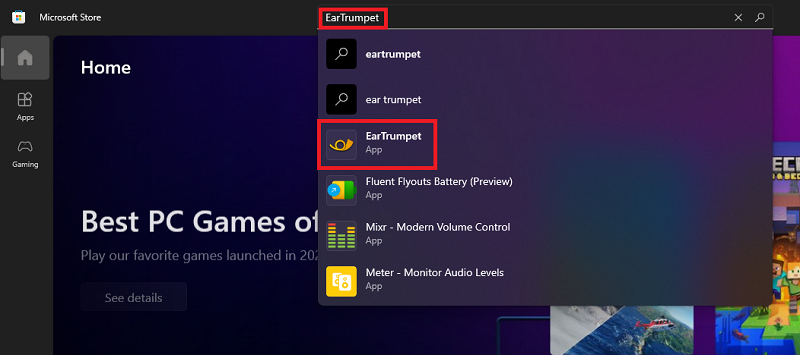
- Aracın açıklaması görünene kadar bekleyin. Aracın logosunun altında bulunanAl düğmesine tıklayın.

Mağaza uygulamayı yüklerken bekleyin. Bu, cihazınızın internet bağlantısına bağlı olarak bir veya iki dakika sürebilir. Araçtan en iyi şekilde nasıl yararlanacağınızı ve Windows 11'de nasıl kullanacağınızı merak ediyorsanız, bir sonraki bölümün yardımını alın.
Ayrıca Okuyun: Microsoft Paint, Yeni Pencere 11 Güncellemesinde Yeni Bir Arayüz ve Araçlar Alacak
Windows 11'de EarTrumpet Nasıl Kullanılır?
Bu açık kaynaklı birim karıştırıcıyı ve denetleyiciyi Windows 11'de nasıl kullanacağınızı öğrenmek istiyorsanız, aynı adımlar aşağıda verilmiştir. Sağlanan talimatları izleyin ve en iyi deneyimi elde edin:
- Microsoft Store'u kullanarak uygulamayı indirip yükledikten sonra, uygulamayı cihazınızda çalıştırın. Yazılımı çalıştırmak için, yazılımıngörev çubuğunda bulunan Ses veya ses simgesine tıklamanız gerekir.
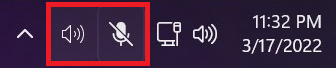
- Cihazınıza birden fazla ses cihazı bağlıysa, aracın arayüzünün iki veya daha fazla kategoriye ayrıldığını göreceksiniz. Bu kategoriler, bağlı cihazların toplam sayısını temsil eder. Aynı kategorileri kullanarak, kaydırıcıları kullanarakoynatma ses seviyesini yönetebilirsiniz .Tüm cihazların sesini gerektiği gibi değiştirebilirsiniz.
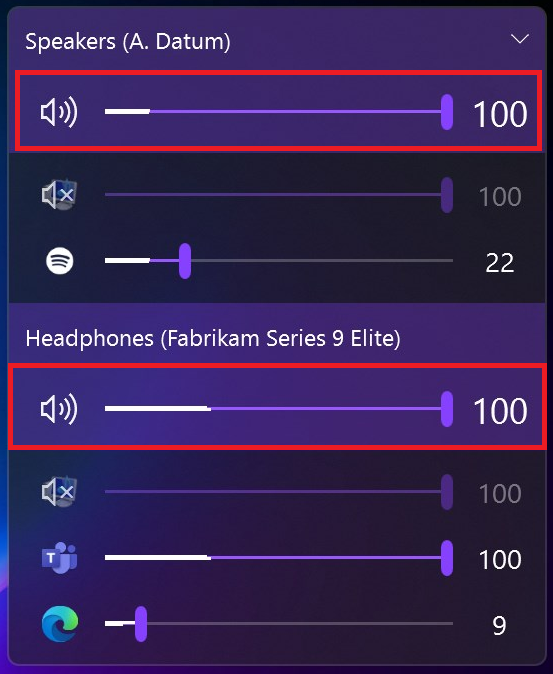
- Ardından, Windows 11 sisteminin belirliuygulamalarının, oyunlarının ve diğer özelliklerinin ses çalmasını kontrol etmek için kaydırıcıları kullanabilirsiniz.Bu, oyunun sesini artırabileceğiniz ve çalan şarkıların sesini azaltabileceğiniz anlamına gelir.
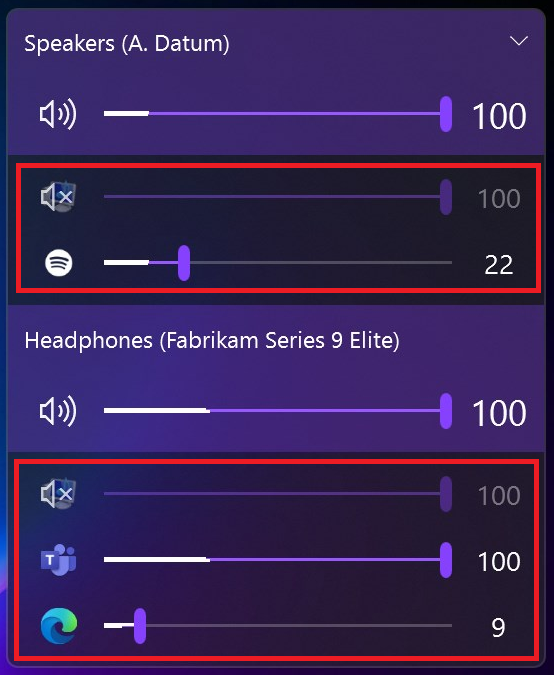
Yazılımı kullanmak için bu adımlar oldukça faydalıdır. Bunları kullanarak, herhangi bir şey için ne kadar hacim istediğinizi belirleyebilirsiniz.
Ayrıca Okuyun: Stardock'ın En Son WindowBlinds 11 Güncellemesi Windows 95'i Geri Getiriyor
Özetle: Windows 11'de EarTrumpet Nasıl İndirilir ve Kullanılır
Bu nedenle, EarTrumpet'in Windows 11'de nasıl kullanılacağını tanımlayan tüm prosedürü burada sonlandırıyoruz. Yukarıda verilen basit adımları kullanarak, ses yönetimi aracını Windows'ta kolayca indirebilir ve kullanabilirsiniz. Araç, çoklu görev yapmayı sevenler için oldukça faydalıdır.
EarTrumpet'i Windows 11'de kullanırken herhangi bir sorunla karşılaşırsanız yardımımıza başvurabilirsiniz. Sorularınızı sormak ve bizim için önerilerde bulunmak için aşağıdaki yorumlar bölümünü kullanın. Bu makaleyi beğendiyseniz, blogdan haber bültenine abone olun. Bu, sayfadaki yeni tanıtımlardan gerçek zamanlı olarak haberdar olmanızı sağlayacaktır.
